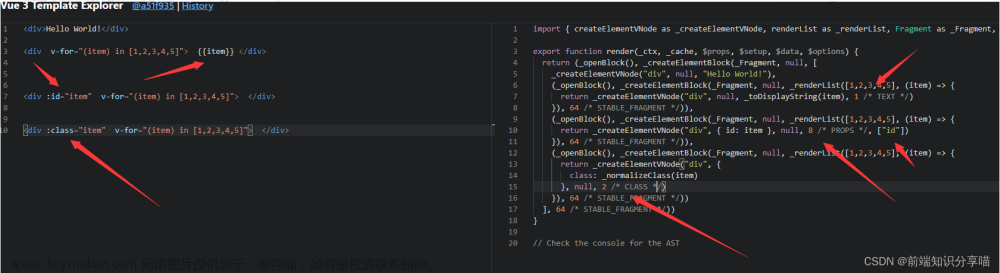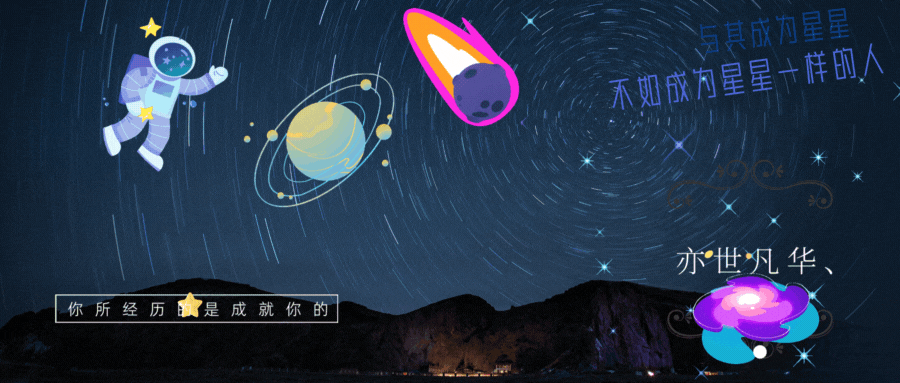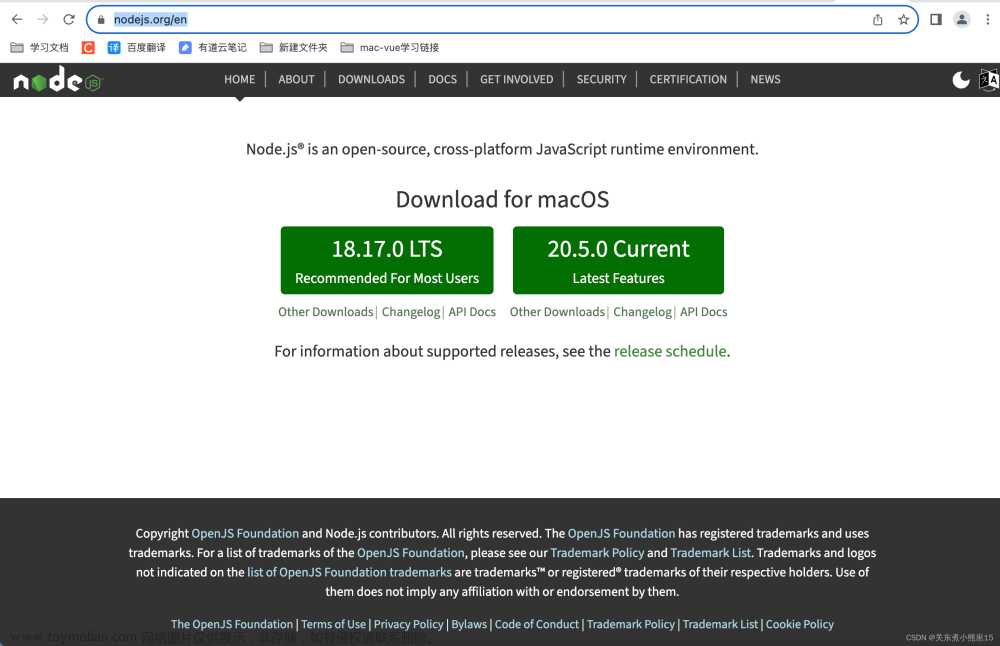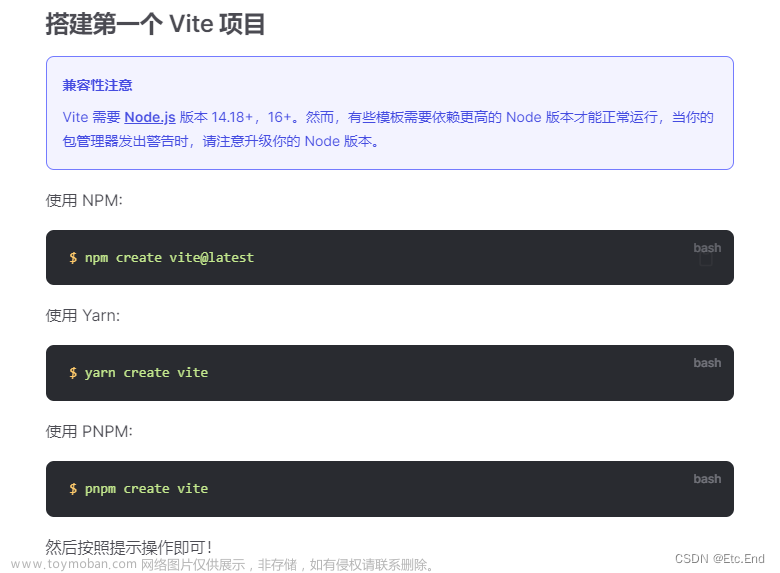一、安装 vue3.0 脚手架
如果之前安装了2.0的脚手架,要先卸载掉,输入:npm uninstall vue-cli -g 进行全局卸载
然后重新安装:npm install @vue/cli -g
二、项目搭建过程
由于 git bash 来执行命令的时候无法使用键盘上下键来进行选项选择,所以我们要使用 cmd / powershell,这里使用 cmd
1.vue create + 项目名称

2.模板选择,通过键盘上下键来选择,我们选择第三个 自定义
这三个选择分别是 vue2 / vue3默认模板 / Manually select features 手动选择(自定义)的意思

3.选择我们需要的默认配置(通过空格键来选中)

4.vue版本的选择,我们选择 vue3
 5.是否使用 class 风格的 component,不使用,输入N
5.是否使用 class 风格的 component,不使用,输入N

6.是否使用 babel 来处理 ts 代码,选择,输入 Y

7.是不是用 history 模式来创建路由,不使用,输入n,后续需要使用可以在配置中做修改

8.选择 css 处理器,这里选择 less

9.选择代码检测方式,我选择 eslint = prettier

10.选择什么时候对代码做 eslint,这里选择保存代码的时候

11.对于刚才选择的配置,是选择生成独立的配置文件,还是保存到 pack.json中,这里选择独立的文件
 12.最后一步是 是否将本次配置保存成一个预设,选择不保存,输入N,敲一下回车,就开始创建项目了
12.最后一步是 是否将本次配置保存成一个预设,选择不保存,输入N,敲一下回车,就开始创建项目了

三、项目搭建完成后代码规范配置
1.集成 editorconfig 配置
EditorConfig 有助于为不同的 IDE 编辑器上处理同一项目的多个开发人员维护一致的编码风格。
VSCode 需要安装一个插件:EditorConfig for VS Code
我们需要在代码主目录下,创建一个 .editorconfig 文件,将下面的配置复制进去即可:
# http://editorconfig.org
root = true
[*] # 表示所有文件适用
charset = utf-8 # 设置文件字符集为 utf-8
indent_style = space # 缩进风格(tab | space)
indent_size = 2 # 缩进大小
end_of_line = lf # 控制换行类型(lf | cr | crlf)
trim_trailing_whitespace = true # 去除行首的任意空白字符
insert_final_newline = true # 始终在文件末尾插入一个新行
[*.md] # 表示仅 md 文件适用以下规则
max_line_length = off
trim_trailing_whitespace = false
————————————————
版权声明:本文为CSDN博主「前端.攻城狮」的原创文章,遵循CC 4.0 BY-SA版权协议,转载请附上原文出处链接及本声明。
原文链接:https://blog.csdn.net/weixin_45304198/article/details/1217208732.使用 prettier 工具
Prettier 是一款强大的代码格式化工具,支持 JavaScript、TypeScript、CSS、SCSS、LESS、JSX、Angular、Vue、GraphQLQ、JSON、Markdown等语言,基本上前端能用到的文件格式它都可以搞定,是当下最流行的代码格式化工具。
VSCode需要安装 prettier 的插件

1.安装 prettier
npm install prettier -D2.创建 .prettierrc 文件
{
"useTabs": false,
"tabWidth": 2,
"printWidth": 80,
"singleQuote": true,
"trailingComma": "none",
"semi": false
}
- useTabs:使用 tab 缩进还是空格缩进,选择 false;
- tabWidth:tab 是空格的情况下,是几个空格,选择 2 个;
- printWidth:当行字符的长度,推荐 80,也有人喜欢 100 或者 120;
- singleQuote:使用单引号还是双引号,选择 true,使用单引号;
- tralilingComma:在多行输入的尾逗号是否添加,设置为 none;
- seml:语句末尾是否要加分号,默认值 true,选择 false 表示不加;
3.创建 .prettierignore 忽略文件
/dist/*
.local
.output.js
/node_modules/**
**/*.svg
**/*.sh
/public/*4.可以在 package.json 中配置一个 script,方便执行一下脚本就可以对全部文件做格式化
"prettier": "prettier --write ."3.使用 ESLint 检测
VSCode 需要安装 ESLint 插件

1.解决 eslint 和 prettier 冲突的问题:
安装插件:(vue在创建项目时,如果选择 prettier,那么这两个插件会自动安装,就不用手动再安装)
npm i eslint-plugin-prettier eslint-config-prettier -D添加 prettier 插件到 .eslintrc.js 中:"plugin:prettier/recommended"
extends: [
"plugin:vue/vue3-essential",
"eslint:recommended",
"@vue/typescript/recommended",
"@vue/prettier",
"@vue/prettier/@typescript-eslint",
"plugin:prettier/recommended"
],
————————————————
版权声明:本文为CSDN博主「前端.攻城狮」的原创文章,遵循CC 4.0 BY-SA版权协议,转载请附上原文出处链接及本声明。
原文链接:https://blog.csdn.net/weixin_45304198/article/details/121720873
重要提示
1.如果配置完后,发现保存代码并没有自动格式化,则需要如下配置
 文章来源:https://www.toymoban.com/news/detail-455494.html
文章来源:https://www.toymoban.com/news/detail-455494.html
2.在页面代码处,右键,选择“Format Document”,然后选择 prettier,保存页面,页面代码自动格式化文章来源地址https://www.toymoban.com/news/detail-455494.html
到了这里,关于Vue3 脚手架搭建项目详细过程的文章就介绍完了。如果您还想了解更多内容,请在右上角搜索TOY模板网以前的文章或继续浏览下面的相关文章,希望大家以后多多支持TOY模板网!